iPhone se po zapojení nenabíjí [Nejjednodušší způsoby opravy]
 Přidal Lisa Ou / 08. února 2024 09:00
Přidal Lisa Ou / 08. února 2024 09:00 Ahoj kluci! Dnes mám problém se svým iPhonem. Stalo se to takto: Dnes ráno jsem před nákupem občerstvení použil svůj iPhone. Nevšiml jsem si, že má vybitou baterii a hned jsem ji nabil. Nekontroloval jsem, jestli se to mění, protože jsem spěchal. Když jsem se vrátil, zkontroloval jsem svůj iPhone a nebyl nabitý! Co mám dělat, když je moje nabíječka telefonu zapojena, ale nenabíjí iPhone? Prosím, pomozte mi to opravit. Dík!
Poruchy hardwaru a softwaru jsou skutečně důvodem, proč k problému dochází. Podívejte se na důvody proč a jejich odpovídající řešení při rolování níže. Jděte dál.
![iPhone se po zapojení nenabíjí [Nejjednodušší způsoby opravy]](https://www.fonelab.com/images/ios-system-recovery/iphone-not-charging-when-plugged-in/iphone-not-charging-when-plugged-in.jpg)

Seznam příruček
FoneLab umožňuje opravit iPhone / iPad / iPod z režimu DFU, režimu obnovy, loga Apple, režimu sluchátek atd. Do normálního stavu bez ztráty dat.
- Opravte problémy se systémem iOS.
- Extrahujte data z deaktivovaných zařízení iOS bez ztráty dat.
- Je bezpečný a snadno použitelný.
Část 1. Proč se iPhone nenabíjí, když je zapojen
iPhone, který se nenabíjí, když je zapojen do sítě, je vážná věc, kterou je třeba okamžitě opravit. Důvodem je, že nebudete svůj iPhone používat, jakmile bude vybitá baterie. Kromě toho může dojít k ještě většímu poškození baterie. Doporučuje se nejprve znát důvody, proč k problému dochází. Důvodem je vědět, který průvodce řešením problémů budete provádět, abyste se vyhnuli nepříjemnostem pro váš iPhone. Podívejte se na některé z nich níže.
- Zlomený nabíjecí port - Když připojíte nabíječku, měli byste ji vložit do nabíjecího portu. Pokud to nefunguje, nabíjecí port nefunguje správně.
- Nekompatibilní nebo rozbitá nabíječka – iPhone potřebuje ke správnému nabití originální nabíječku. Pokud váš lightning kabel není originální, může to mít za následek, že se iPhone nebude nabíjet, i když je zapojený. Kromě toho může být nabíječka rozbitá a bude nutné ji vyměnit.
- Zastaralá verze iOS – Apple uvolňuje nové funkce pro váš iPhone, které podporují jeho provoz. Pokud je vaše verze iOS zastaralá, může se stát, že se nenabíjí, když je připojen k vašemu iPhone.
- Systémové závady – Zařízení jako systémy iPhonu mají k dokonalosti daleko. Mohou se setkat s poruchami, které mohou být důvodem, proč připojíte svůj iPhone a nelze jej nabíjet.
Část 2. Jak opravit, že se iPhone nenabíjí, když je zapojen
Nyní se podívejme na některá řešení výše uvedených příčin, pokud jste je náhodou zažili. Ujistěte se, že je provádíte správně, abyste předešli dalším problémům. Níže vyberte nejrelevantnější a nejjednodušší metody, které můžete provést. Jděte dál.
FoneLab umožňuje opravit iPhone / iPad / iPod z režimu DFU, režimu obnovy, loga Apple, režimu sluchátek atd. Do normálního stavu bez ztráty dat.
- Opravte problémy se systémem iOS.
- Extrahujte data z deaktivovaných zařízení iOS bez ztráty dat.
- Je bezpečný a snadno použitelný.
Možnost 1. Vyčistěte nabíjecí port
Čištění nabíjecího portu iPhonu je nejjednodušší, ale nejdůležitější způsob, jak opravit, že se iPhone nenabíjí, když je zapojený. Stačí vyčistit nabíjecí port iPhonu, ale ujistěte se, že používáte správné množství čisticích materiálů, jako je voda. Pokud ne, může to způsobit další problémy na vašem iPhone. Proto je potřeba být opatrný. Podívejte se níže.
Jakmile vyčistíte nabíjecí port, vypněte iPhone, abyste mohli provádět operace. Poté si vezměte párátko, kapky vody a hadřík. Pomocí párátka odstraňte zbytečný prach uvnitř nabíjecího portu. Poté vezměte hadřík a kápněte malé množství vody. Otřete nabíjecí port iPhone, abyste odstranili přebytečné nečistoty.

Pokud stále nefunguje, můžete zkusit jiný kabel USB.
Možnost 2. Restartujte iPhone
Restartování iPhonů umět odstranit závady které se dějí v systému. Jak je uvedeno v tomto příspěvku, závady jsou jednou z příčin, proč se iPhone nenabíjí, i když je zapojený. Pomocí procesu restartování vyhledejte model svého iPhone v závislosti na jeho tlačítkách. Viz tabulka níže.
| Dostupná tlačítka | Postup |
| Bez tlačítka Domů | Stiskněte tlačítko hlasitosti nebo boční tlačítko. Držte jej palcem, dokud neuvidíte rozhraní pro vypnutí. Poté přepněte posuvník a iPhone se vypne. Znovu jej zapněte stisknutím bočního tlačítka. Jakmile bude proces úspěšný, uvidíte obrazovku s logem Apple. |
| S tlačítkem Domů a bočním tlačítkem | Stiskněte boční tlačítko. Držte jej palcem, dokud neuvidíte rozhraní pro vypnutí. Poté přepněte posuvník a iPhone se vypne. Znovu jej zapněte stisknutím bočního tlačítka. Jakmile bude proces úspěšný, uvidíte obrazovku s logem Apple. |
| S tlačítkem Domů a Horním tlačítkem | Stiskněte horní tlačítko. Držte jej palcem, dokud neuvidíte rozhraní pro vypnutí. Poté přepněte posuvník a iPhone se vypne. Znovu jej zapněte stisknutím horního tlačítka. Jakmile bude proces úspěšný, uvidíte obrazovku s logem Apple. |
Možnost 3. Aktualizujte verzi iOS
Teď to zkus získejte nejnovější verzi iOS svého iPhone opravit aktuální poruchu, se kterou se setká. Postupujte podle podrobných pokynů níže. Jděte dál.
Přejděte na svém iPhone do aplikace Nastavení. Poté vyberte tlačítko Aktualizace softwaru v horní části. Obrazovka iPhonu se načte a odhalí, zda je k dispozici aktualizace pro jeho verzi pro iOS. Na další obrazovce klepněte na tlačítko Stáhnout a nainstalovat, pokud jsou na vašem iPhone aktualizace k instalaci.
Možnost 4. Používejte FoneLab iOS System Recovery
Můžete také použít Obnovení systému FoneLab iOS na opravte poruchu iPhone. Má 2 režimy opravy, které můžete použít. Tyto funkce se nazývají standardní režim a pokročilý režim. Když zvolíte standardní režim, nepřijdete o data na vašem iPhone. Pokud však zvolíte pokročilý režim, proces je odstraní. Chcete vědět, jak tento nástroj funguje? Podívejte se na podrobné kroky níže.
FoneLab umožňuje opravit iPhone / iPad / iPod z režimu DFU, režimu obnovy, loga Apple, režimu sluchátek atd. Do normálního stavu bez ztráty dat.
- Opravte problémy se systémem iOS.
- Extrahujte data z deaktivovaných zařízení iOS bez ztráty dat.
- Je bezpečný a snadno použitelný.
Krok 1Stáhněte si nástroj zaškrtnutím Stažení zdarma knoflík. Poté jej nastavte a spusťte.

Krok 2Klepněte na tlačítko Home a vyberte jeden režim opravy pro proces. Budete přesměrováni na novou obrazovku.
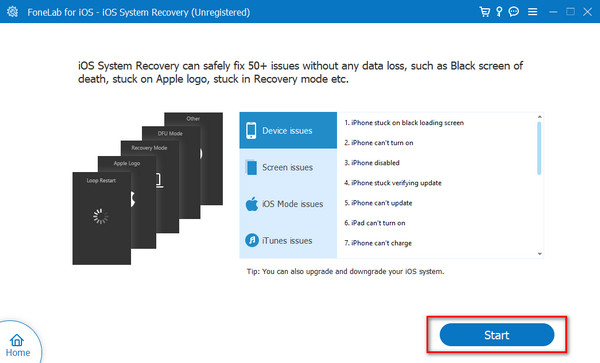
Krok 3Klepněte na tlačítko Potvrdit tlačítko pro pokračování. Později připojte iPhone k počítači přes USB.
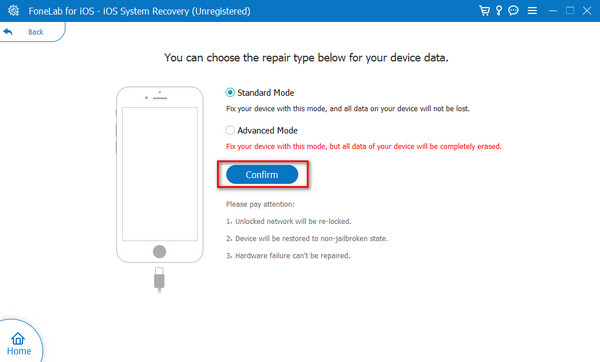
Krok 4Postupujte podle pokynů na obrazovce vložte iPhone do režimu obnovení. Později prosím vyberte Opravy or Optimalizovat .
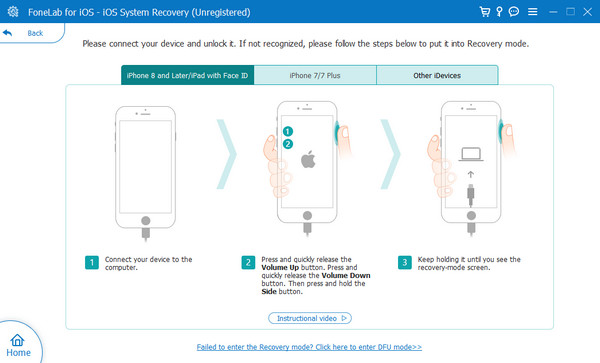
Část 3. Nejčastější dotazy o iPhone se nenabíjí, když je zapojený
Kolik stojí výměna nabíjecího portu na iPhone?
Odhadovaná cena výměny nabíjecího portu pro iPhone je 79 až 159 USD. To bude záviset na modelu vašeho iPhone. Čím nejnovější verze, tím dražší bude. Cena bude také záviset na místě obchodu, kde jste to opravili. Opravte svůj nabíjecí port pro iPhone u legální služby obchodu Apple, abyste se ujistili, že materiály jsou originální.
Můžete použít alkohol k čištění nabíjecího portu iPhone?
Alkohol je tekutá látka, kterou můžete použít k dezinfekci něčeho. Nedoporučuje se však čistit nabíjecí port iPhone. Může to způsobit trvalé nebo další poškození nabíjecího portu, obrazovky a dalších zařízení iPhone.
A je to! Doufáme, že jste se z tohoto příspěvku hodně naučili, včetně důvodů a jejich odpovídajících řešení Proč se můj iPhone nenabíjí, když je zapojený? téma. Jakou metodu jste našli nejsnazší k odstranění poruchy iPhone? Předpokládáme, že zvažujete FoneLab iOS System Recovery kvůli jeho snadnému použití. Máte-li další otázky, napište je do sekce komentářů níže. Děkuji mnohokrát!
FoneLab umožňuje opravit iPhone / iPad / iPod z režimu DFU, režimu obnovy, loga Apple, režimu sluchátek atd. Do normálního stavu bez ztráty dat.
- Opravte problémy se systémem iOS.
- Extrahujte data z deaktivovaných zařízení iOS bez ztráty dat.
- Je bezpečný a snadno použitelný.
